Zestawienie sprzedaży z dostawami
Wstęp
Dodatek jest częścią pakietu 'analiza sprzedaży wg dostaw'.
Rozwiązanie to umożliwia dogłębną analizę sprzedaży z rozbiciem na kolejno:
-
pozycje dokumentów sprzedaży,
-
wydań do w.w. pozycji,
- dostaw do w.w. wydań.
-
W połączeniu z modułem Parametry dostaw do magazynu otrzymujemy rozbudowane narzędzie do wyliczeń retra, rentowności, podatków, wag itp.
Konfiguracja funkcjonalności
Do poprawnego działania tej funkcji należy najpierw skonfigurować 'Parametry dostaw'
Symfonia Handel H50/HMF
W trakcie opracowywania
Uruchomienie funkcjonalności
Funkcję uruchamiamy z kartoteki sprzedaży. Przechodzimy kolejno do "Zestawienia" -> "Wykonaj raport" -> BI - Sprzedaż z dostawami (BLOT).
Pojawi nam się okno:

W dolnej części okna mamy do wyboru kilka opcji:
[1] Okres - wybieramy okres, za jaki chcemy pokazać dane na oknie głównym.
[2] Odśwież - po kliknięciu program wygeneruje tabelę wg ustawionego okresu [1] i z zaznaczonymi parametrami [4].
[3] Zapisz filtr -
[4] Sync... - otwiera okno ustawienia bazy agregatów (tylko do Symfonia 2.0).
[5] Użyj danych zsynchronizowanych - włączone- tworzenie zestawienia w oparciu o bazę agregatów (ustawianą po wciśnięciu [4] "Sync..."). Wyłączone- tworzenie zestawienia w oparciu o dane z bazy firmy.
[6] Parametry - po kliknięciu pojawi nam się okno "Parametry dostaw", na którym możemy zaznaczyć, które z parametrów chcemy wyświetlać na zestawieniu. Zaznaczając 'ptaszek' w kolumnie "Pokaż" włączamy/wyłączamy ich widoczność. Aby zapisać zmiany, klikamy "Ustaw".
[7] Narzut/Marża -
[8] Zamknij - zamyka okno.
Dodatkowe opcje
Klikając PPM ? Prawy Przycisk Myszy na dowolne miejsce w tabeli dostajemy dostęp do dodatkowych opcji.
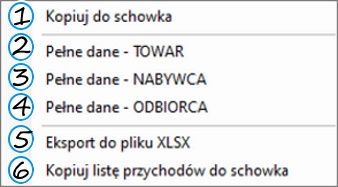
Dają one możliwości takie jak:
-
łatwe dodanie do tabeli dodatkowych kolumn z informacjami o [2] Towarach, [3] Nabywcach oraz [4] Odbiorcach na dokumentach.
-
zapisanie w prosty sposób wygenerowanego zestawienia do arkusza kalkulacyjnego przy użyciu [1] Kopiuj do schowka lub [5] Eksport pliku do XLSX.
-
TODO: OPISAĆ , które zrobimy przy pomocy [6] Kopiuj listę przychodów do schowka.